ご存知のように、iTunesを利用して、iPad上のコンテンツをバックアップしたり、復元したりすることができます。時に、問題を解決するには、iPad データ 復元する必要がある場合は、以下の手順に従ってください。
1、バックアップファイルを有するコンピュータにiPadを接続してください。
2、該当PCでiTunes の最新バージョンがインストールされたことを確認して下さい。
3、ファイルの選択>デバイス>バックアップから復元
残念なことに、iTunes バックアップ無しで、iPadのデータをうっかり削除したら、どのように、その消えたデータを復元できますか。 このガイドにより、最高なipad 復元方法を提供して差し上げます。
弊社の公式サイトからAnyMP4 フリー iPhone データ復元というソフトをPCにダウンロード、インストールしてください。
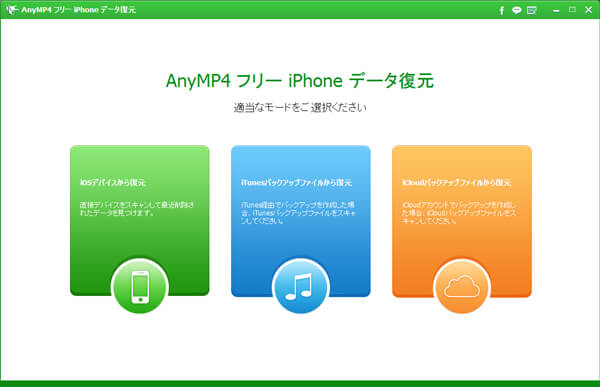
フリー iPhone データ復元
ソフトを起動、USBケーブルでiPadをPCに接続してください。その後、デバイスの名前が表示されます。「iOSデバイスから復元」モードを選択、「スキャン開始」をクリックしてください。
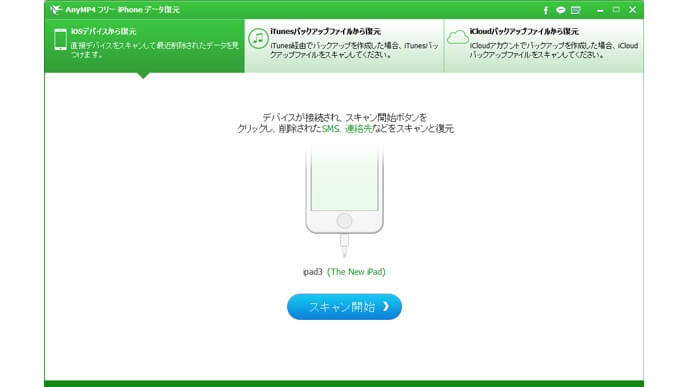
iPad 接続
スキャンが完了したら、既存コンテンツと削除されたコンテンツを含め、iPadに保存されたすべてのコンテンツをプレビューできます。どのファイルを復元しようかしないかを選択できます。復元しようとするファイルをチェックし、「復元」をクリックします。エクスポートされたファイルを取得するために、「開く」ボタンをクリックし、出力されたフォルダを開けばいいです。
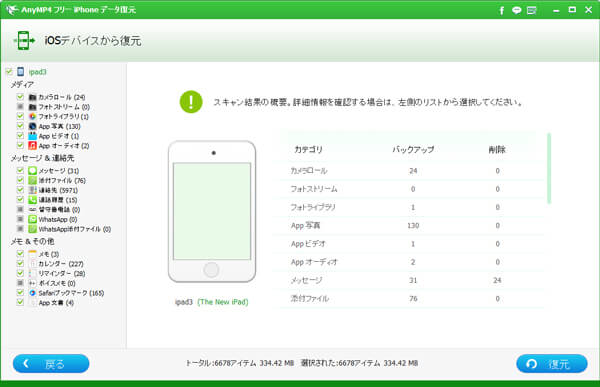
iPadデータ 復元
AnyMP4 フリー iPhone データ復元は多くのデバイスをサポートしますので、ipad mini データ 復元、ipadデータ復活ソフトとも言えますね。この削除したデータを復元するフリーソフトにより、メモ、リマインダー、Safariブックマーク、カメラロール、フォトストリーム、ボイスメモなどを復元でき、ほかのもっと多くのファイルを復元するには、AnyMP4 iPhone データ復元を利用してください。
注:iOS デバイスが認識されないなら、このガイドをご参考になってください。
推薦文章

ムービー メーカーで編集した動画をDVDに書き込むことに悩んでいますか?このガイドでは、ムービーメーカーで書き出した動画をDVDに焼く方法をご紹介します。

iPhone 7/7 Plus/6s/6s Plusなどのデバイスで撮影した動画をDVDにすることに困っていますか?このページでは、iPhone 動画をDVDに取り込む方法をご紹介しましょう。

ビデオカメラで撮影したAVCHD動画をDVDに書き込み、AVCHD DVD 再生 プレーヤーで再生したいなら、どうしますか。優れるAVCHD DVD 作成およびその使い方をご紹介いたしましょう。

iTunes経由でDVDの映像、音楽を聴いたり、iPhone、iPadと同期して楽しんだりしたいなら、どうしますか。この文章では、iTunesにDVDを取り込む方法をご紹介いたします。